Broadlink rm pro не подключается к wifi
Обновлено: 04.07.2024
В процессе раздумывания над управлением светом заказал на распродаже с Aliexpress универсальный пульт для домашней техники. В результате просмотра обзоров и отзывов выбор пал на треугольник Broadlink RM2 Pro - относительно недорогой "все в одном". Поскольку изначально думал менять выключатели с обычных кнопочных на управляемые по радиоканалу, то и пульт взял "с запасом" - ИК и RF.
Работает пульт просто - нужно разместить треугольник со всенаправленными излучателями в удобном месте, откуда открывается прямой обзор до всех устройств, которыми планируется управлять, затем пульт обучается с родных пультов и готово - можно через фирменное приложение или из HomeAssistant управлять всей техникой в пределах прямой видимости. Можно так же привязать пульт к голосовым ассистентам и управлять голосом.
С помощью этого пульта я управляю люстрой Navigator (дневной/ночной свет, регулировка яркости) и своим "медиакомплексом", состоящим из телевизора без смарт-функций, саундбаром и медиаприставкой на Android.
Подключение к HomeAssistant
Интеграция Broadlink поставляется в HomeAssistant "из коробки" - не надо искать его в магазине HACS или устанавливать откуда-то ещё, достаточно добавить в файле secrets.yaml IP-адрес и MAC своего устройства (я посмотрел их в настройках роутера, в списке подключенных устройств):
И прописать configuration.yaml секцию remote:
remote:
- platform: broadlink
host: !secret broadlink_ip
mac: !secret broadlink_mac
После перезапуска HomeAssistant пульт управления готов к работе, но пока ещё ничего не умеет. Надо его обучить. Переходим в Панель разработчика, на вкладку Службы и находим службу remote.learn_command, указываем наш новый объект remote.broadlink и в окне Данные службы в формате yaml добавляем параметры device и command:
Где device и command - это название устройства и название команды для этого устройства, которые нужны для удобного вызова команд в дальнейшем, называете на свой вкус. Например для потолочной люстры (device: Light) я обучил команды Daylight, Nightmode, Lighter и Darker.
Нажимаем для каждой команды Вызвать службу, на устройстве Broadlink загорается красная лампочка, направляем на него наш пульт и нажимаем нужную кнопку. Красная лампочка погасла, команда запомнена.
Теперь эти команды выучены и ими можно пользоваться. Проверяем: очищаем службу, находим remote.send_command и вводим наши параметры:
Нажимаем "Вызвать службу" и проверяем, что действие выполнилось. Если что-то пошло не так - переобучаем команду.
Когда все команды настроены, можно использовать их для управления и автоматизации.
Управление из HomeAssistant
Когда все команды обучены, можно их повесить на кнопки: переходим на главную страницу или другую заранее созданную панель управления и нажимаем в правом верхнем углу кнопку с тремя точками, выбираем "Настройка интерфейса" - переходим в режим редактирования.
В этом режиме нам доступна кнопка с плюсом - добавить новый элемент на панель. Начиная с версии HomeAssistant 0.108 все встроенные компоненты сразу отображаются в виде превью. Находим элемент "Кнопка" и настраиваем, например, кнопку "Дневной свет":
- Объект: remote.broadlink
- Название: Дневной свет
- Значок: mdi:white-balance-sunny (справочник значков мы заранее настроили, теперь достаточно легко подобрать нужный)
- При нажатии: call-service (будем вызывать службу)
- Служба: remote.send_command
Теперь для нашей службы надо прописать дополнительные параметры: device и command. В графическом режиме это недоступно, поэтому переключаемся в режим Текстового редактора и под записью service: remote.send_command прописываем параметры:
service_data:
entity_id: remote.broadlink
device: Light
command: Daylight
Внимательно следим за отступами, иначе будут предупреждения об ошибках и кнопка работать не будет:
Сразу можно проверить работу кнопки нажав на превью справа.
С помощью элемента "Горизонтальный массив" можно выстроить в ряд несколько кнопок:
Если планируется использовать кнопку в нескольких местах на панелях, то, чтобы каждый раз не набирать параметры службы, можно заранее записать один скрипт, а потом вызывать его. Переходим в Настройки - Сценарии и добавляем новый сценарий для вызова службы с теми же параметрами, с которыми мы кнопку делали:
(Обратите внимание на кнопку Добавить действие - в скрипте можно перечислить несколько действий, которые выполнятся последовательно, например сценарий для просмотра фильмов: выключить люстру, включить торшер, включить подсветку телевизора, переключить телевизор в нужный режим.)
Сохраняем скрипт и проверяем правильность всех настроек: Настройки - Сервер - Начать проверку конфигурации, если обошлось без ошибок - перезагружаем сценарии.
Теперь создание кнопки обойдётся без доработок в текстовом режиме, достаточно просто создать кнопку и выбрать нужный скрипт в качестве объекта:
Остётся только назначить нужную иконку и, при необходимости, поменять название:
Недостатком создания скрипта через интерфейс является непонятное название скрипта: script.1588429222216. Но можно поменять это через Конфигуратор (я предпочитаю написать сразу такой скрипт в текстовом редакторе как мне надо):
На скриншоте два одинаковых скрипта, один из которых будет выглядеть как script.1588429222216, а второй как script.lamp_plus, так гораздо удобнее.
Настройка автоматизации
Автоматизация - это выполнение разных действий (в том числе скриптов) автоматически при достижении заданных условий. Примеры: включить свет при движении (нужен датчик движения) или поменять цветовую температуру в зависимости от времени суток. У меня настроен сценарий приглушить свет, когда запускается фильм или сериал, для чего должен быть подключен и настроен медиаплеер в HomeAssistant. Несмотря на то, что медиаплеер мы ещё не подключали, скрипт автоматизации, я думаю, будет понятен и так.
Во-первых, создаём скрипт для приглушения света. В моей лампочке есть режим "ночной свет", но использовать его для автоматизации нельзя, потому что он не только уменьшает яркость до минимума, но и при повторном нажатии меняет цветовую температуру, чего нам не нужно. Поэтому я использую скрипт нажатия кнопки уменьшения яркости с параметром "повторять 10 раз":
ceiling_cinema:
sequence:
- service: remote.send_command
data:
entity_id: remote.broadlink
device: Ceiling
command: Darker
num_repeats: 10
Теперь нужно настроить автоматизацию вызова этого скрипта при запуске медиаплеера в файле automations.conf (опять же в текстовом режиме, поскольку создание через интерфейс редко получается сделать как надо, особенно когда начнутся сложные автоматизации):
- alias - понятное название автоматизации
- trigger - условие, которое должно сработать, в нашем случае состояние элемента media_player.kodi должно поменяться с любого на "проигрывает"
- condition - дополнительные условия, которые должны быть соблюдены для запуска автоматизации, в нашем случае элемент sun.sun (базовый элемент HomeAssistant, указывающий на положение солнца) должен поменять своё состояние на "ушло за горизонт"
- action - то, что должно выполниться при соблюдении всех условий, в нашем случае должен выполниться скрипт, который мы создали ранее script.ceiling_cinema
Сохраняем автоматизацию, проверяем на ошибки в Настройки - Сервер - Начать проверку и перезагружаем автоматизации, если всё хорошо.
Всё, автоматизация создана и при соблюдении всех условий она должна выполниться. Но можно запустить автоматизацию вручную и проверить независимо от условий: переходим в Настройки - Автоматизация, находим нашу автоматизацию и нажимаем "Запуск". Там же можно, при необходимости, выключить автоматизацию, и тогда она не будет выполняться даже при выполнении всех условий.
Дальше можно обучить пульт на все свои устройства и задавать различные сценарии.
Заключение
У меня, кроме управления светом, настроено ещё управление медиасистемой: регулировка громкости, управление приставкой, переключение аудиовхода для проигрывания музыки через саундбар.
Единственное, что мне не пригодилось в моём Broadlink - это управление по радиоканалу. Чем глубже погружался тему управления светом, тем яснее становилось, что радиовыключатели - это совсем не то, что мне нужно, поскольку они не имеют обратной связи (не отдают своё состояние в систему много дома) и полноценного управления ими организовать не получится. В итоге все выключатели я выбрал на Wi-Fi и функция радиоуправления оказалась попросту ненужной. Исходя из этого, сейчас я бы взял ИК-пульт попроще и подешевле.
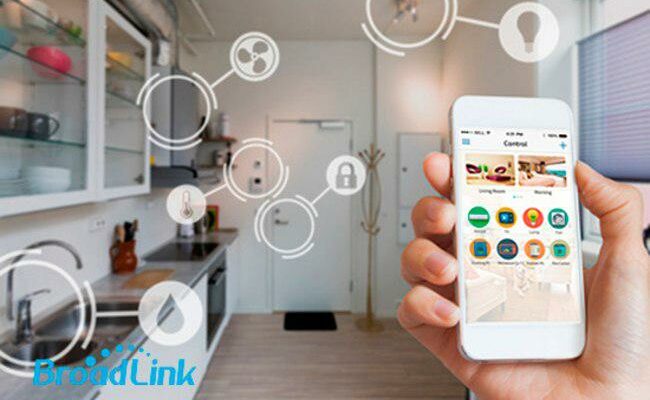
Введение
Всем привет. Сегодня я хочу рассказать и показать на собственном примере, как легко собрать умный дом из бюджетных комплектующих.
Конечно, специализированные фирмы могут установить более умное и продвинутое оборудование, но это очень дорогое удовольствие, и на мой взгляд не очень нужное. Ведь, чем более умной становится электроника, тем сложнее ее обслуживать (налаживать, настраивать). Я же хочу рассказать про очень простую систему умного дома, состоящую из отдельных независимых (и не дорогих) компонентов, которые общаются между собой через домашнюю сеть wi-fi и могут управлять практически любым домашним оборудованием как самостоятельно (по заданным программам и алгоритмам), так и через удаленное управление при помощи мобильного телефона. И хочу подчеркнуть, что никакими особенными навыками и знаниями, чтобы собрать и настроить систему умного дома, обладать не нужно. Если вы умеете управлять смартфоном, то вполне сможете собрать такую систему.
Систему умного дома (понятную и не дорогую) можно собрать как минимум на двух видах систем: Xiaomi smart home или Broadlink. Я выбрал систему Broadlink, вдохновившись обзорами. Эта система отвечала почти всем моим требованиям.
Итак, встречайте: Умный дом на базе системы Broadlink.
Для чего это нужно, или что умеет система Broadlink?
Система может удаленно (в ручном или автоматическом режиме) управлять практически любым домашним оборудованием: Телевизор, музыкальный центр, любое освещение (внутреннее и наружное), обогреватель, кондиционер, увлажнитель, рулонные шторы, жалюзи с приводом, автоматические ворота и т.п. Всё, что имеет пульт управления (инфракрасный или 433 Мгц радио пульт) может управляться при помощи системы умного дома. Чтобы было понятнее, поясню на конкретных примерах, как я использую систему умный дом. Я живу в коттедже, но большинство примеров также применимо и к квартире:
- Летом система Broadlink настраивается так, чтобы при превышении заданной температуры автоматически включался кондиционер на охлаждение. А когда температура упадет, кондиционер автоматически выключался.
- Зимой система Broadlink управляет обогревателем, чтобы он автоматически включался при достижении заданной температуры, и выключался, когда температура повысится до нужной (поддерживаю в бане плюсовую температуру, чтобы насос и душевую кабинку не разморозило). А еще можно управлять почти любым увлажнителем (у которого есть пульт д/у), чтобы увлажнитель сам включался, как только влажность упадет ниже заданной, а потом так же отключался.
- Система Broadlink дистанционно управляет автоматическими воротами, можно открыть или закрыть ворота находясь на другом конце мира (бывают такие случаи, когда нужно впустить кого-либо или когда забываешь взять родной пульт от ворот).
- Система Broadlink включает подсветку дома вечером и отключает ночью (для экономии электроэнергии). А можно настроить, чтобы освещение включалось и отключалось в зависимости от уровня освещенности.
- Летом система Broadlink дистанционно управляет поливом газона (применимо, в том числе, к садовым участкам). Это особенно актуально, когда уезжаешь в отпуск.
- Система Broadlink управляет музыкой, телевизором и всей имеющейся дома техникой со смартфона (не нужно искать пульт, можно прибавить или убавить музыку, находясь в другой комнате или на другом конце света, сами догадайтесь, для чего это может понадобиться).
А еще можно управлять любой розеткой или любым домашним выключателем. Можно настроить, чтобы при выходе из дома везде выключалось освещение. Или подключить к этой системе датчики движения и датчики открывания дверей/окон, и тогда умный дом будет работать как сигнализация. В общем и целом, возможности ограничены разве что вашей фантазией.
Оборудование для построения системы умного дома
Всего я расскажу про 6 компонентов системы, из которых обязательными (минимальным набором) являются только первые два:
- Смартфон с программой.
- Broadlink RM pro Controller
- Радиоуправляемые выключатели и реле
- Пульт BroadLink RM mini 3
- Набор датчиков Broadlink A1 e-Air
- Датчики сигнализации
Рассмотрим все компоненты по порядку (по номерам).
Смартфон с программой
1. Первый, обязательный, компонент это смартфон с программой для настройки и управления умным домом Broadlink E-control. Есть версии для IOS и Андроид.
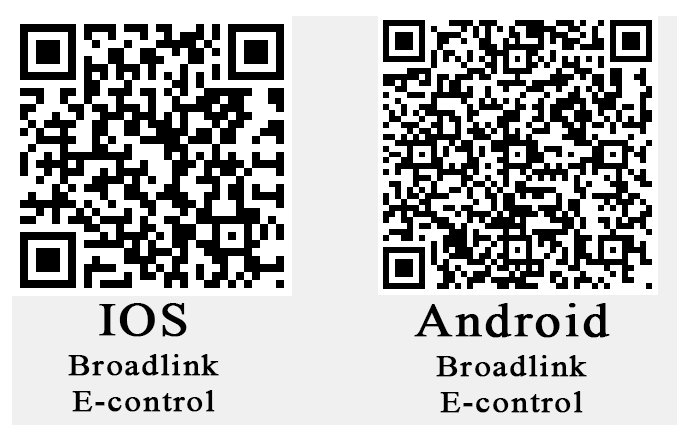
Программа простая и удобная. Если завести аккаунт, то можно сохранять настройки и пульты в облако, чтобы восстановить в случае смены смартфона. А можно передать все настройки и пульты другому члену семьи, чтобы он мог управлять домом со своего смартфона.

А еще можно настроить интерфейс под свой вкус, используя реальные фотографии управляемых объектов. Вот, например, один из экранов моего приложения

Broadlink RM pro Controller
2. Главная деталь, без которой умный дом не будет умным, это контроллер Broadlink RM pro WIFI + IR + RF Remote Controller. Покупать рекомендую на eBay, gearbest или banggood, там самые адекватные цены (а с кэшбэком от letyshops будет еще выгоднее, ссылка реф).

Я не буду делать полноценный обзор на каждый компонент умного дома, статья получится слишком длинной. Я только коротко опишу каждую деталь.


Как работает контроллер? В упрощенном виде схема умного дома на базе Broadlink выглядит следующим образом (компоненты умного дома отмечены красным и пронумерованы)

Контроллер Broadlink RM pro (2) при помощи встроенного обучаемого инфракрасного пульта дистанционного управления может управлять всей техникой в зоне видимости. А при помощи встроенного обучаемого радио пульта может управлять другим оборудованием вне зоны видимости (подавай радио сигнал на радиоуправляемые реле (3).
Радиоуправляемые выключатели и реле
3. Радиоуправляемые реле (3), а так же радиоуправляемые плафоны, розетки и выключатели подойдут от любого производителя. Главное, чтобы пульт работал на частоте 433 мгц.

Например, хорошие радиоуправляемые розетки Digoo RC-13 легко подключаются к умному дому Broadlink и исправно работают (проверены временем). Купить можно на banggood или поискать на eBay, стоят не дорого.

Пульт BroadLink RM mini 3
4. Инфракрасный всенаправленный пульт BroadLink RM mini 3. Управлять техникой при помощи инфракрасного пульта умеет и сам контроллер Broadlink RM pro (2). Но недостаток инфракрасных пультов в том, что они могут управлять техникой только в пределах видимости. Поэтому, для управления техникой в других комнатах, можно использовать дополнительный (компактный, стильный и не дорогой) пульт BroadLink RM mini 3 (4). Можно подключить несколько таких пультов, и управлять техникой во всех нужных вам комнатах. Купить обучаемый всенаправленный пульт BroadLink RM mini 3 по разумной цене можно так же в banggood, в gearbest и на eBay.

Набор датчиков Broadlink A1 e-Air
5. Broadlink A1 e-Air Smart Home Detector. Это система датчиков умного дома в оригинальном дизайнерском корпусе (хотя, на мой взгляд это довольно спорное дизайнерское решение).

В одном корпусе собраны: датчик температуры, датчик влажности, датчик освещенности, датчик качества воздуха и микрофон (датчик шума). В любое время, из любой точки мира, можно подключиться к датчикам и посмотреть их показания. Вот, например, реальные показания одного из моих датчиков, расположенного на улице рядом с моим домом.

Все перечисленные выше датчики находятся в одном корпусе и могут быть задействованы в системе умный дом для управления оборудованием в зависимости от показаний датчиков.

Например, как я уже писал выше, можно автоматически запускать кондиционер или обогреватель, в зависимости от температуры. Broadlink A1 (5) передает сигнал о температуре на контроллер Broadlink RM pro (2), который (напрямую или через пульт BroadLink RM mini 3) включает кондиционер. А когда температура снижается, идет команда на отключение кондиционера. То же самое можно сделать и с обогревателем, можно включать обогреватель через управляемое реле (3).Такой алгоритм (и даже несколько алгоритмов одновременно) можно настроить на все 5 датчиков (включать свет по датчику освещенности, вытяжку по датчику качества воздуха, обогрев и охлаждение по датчику температуры, и автоматически принудительно убавлять звук у телевизора или музыкального центра, если ваш ребенок включает музыку слишком громко). Всё это легко настраивается в приложении Broadlink E-control.

Купить Broadlink A1 e-Air Smart Home Detector можно в banggood, в gearbest и на eBay.
Датчики сигнализации

Заключение
Спасибо за внимание!С удовольствием отвечу на все ваши вопросы в комментариях.

Но есть средство, которое заставит Алису выполнять последовательность действий, о которых она даже не знает. Это средство виртуальная кнопка в программе от Broadlink.
Для тех, кто пока не совсем в курсе перечислю необходимые для настройки устройства:


В новой версии кроме изменений формы, добавлены еще датчик температуры и влажности, установленные прямо в кабеле питания. С обнаружениями пультов вполне нормально справляются оба устройства. Чисто психологически лучше, конечно, брать поновее. RM3 PRO+ все меньше попадается в продаже.

Допустим, что у нас есть все вышеперечисленное, а также руки и голова 🙂
Для начала в приложении Broadlink следует добавить RM3 или RM4 (те самые универсальные пульты). Тут все просто. В верхнем правом углу экрана нажимаем на «+» и в выпавшем меню – добавить устройство. Если нужно включите услуги определения местоположения. Далее начнется сканирование сети, поиск устройств. Разумеется, нужно выбрать вашу сеть, ввести к ней пароль. Смотрите, чтобы в процессе обнаружения на устройстве мигал синий светодиодик. Если не мигает, нужно нажать и удерживать кнопку reset в углублении на корпусе, пока не замигает. С установкой обычно проблем не бывает. Дальше устройство можно переименовать или оставить как есть, не на что не влияет. На главном экране появится устройство:![универсальный пульт значок. Виртуальная кнопка от Broadlink.]()
Теперь подготовительные процедуры завершены. Берем в руки пульт от самодельного обогревателя (естественно его ни в какой базе пультов нет) или вы можете взять любой другой пульт, кнопки которого вам интересны и поехали.


А такое устройство уже есть, и справляется с задачами универсального умного пульта безукоризненно. Имя ему Broadlink RM Pro.
Функциональные возможности Broadlink RM Pro
Сам девайс представляет собой закрытую коробку, внутри которой находится контролер. С помощью Wi-Fi модуля и специального приложения, Broadlink RM Pro соединяется со смартфоном, и на программном уровне позволяет использовать множество созданных пультов управления под конкретные устройства.
Получается, что небольшое и доступное устройство, способно объединить функции контроля и управления практически всей электронной, и бытовой техники в доме. С помощью универсального пульта, каждый желающий может создать умный дом Broadlink, управляемый с помощью смартфона.
Как работает Broadlink RM Pro
- Установите приложение E-control илиIntelligent Home Center (IHC) с AppStore, Google Play, 4PDA, или официального сайта.
- Подключите устройство к сети 220В, зубочисткой или скрепкой, на 3-5 секунд зажмите кнопку Reset в отверстии.
- Держите до тех пор, пока быстро замигает синий светодиод. Это значит, что устройство откатилось до заводских настроек и готово к использованию.
- Пройдите регистрацию в приложении, создав свой профиль в системе.
- Нажмите «Настройка» в верхнем углу слева, подключитесь к Wi-Fi сети и выберите Broadlink RM Pro.
- Далее, жмите «Добавить пульт» и выбирайте шаблон из нужной вам рубрики.
- На примере программирования пульта ДУ кондиционера, сделайте аналогичные действия для любого другого.
- В открытом шаблоне, нажмите кнопку вкл/выкл, затем нажмите аналогичную кнопку вкл/выкл на пульте ДУ кондиционера, направленного в сторону контроллера.
- Если все делаете правильно, то в обратной связи на экране смартфона увидите уведомление «Сохранено».
Аналогичным способом привязывается каждая кнопка пульта, а затем сохраняется шаблон, полностью копирующий запрограммированные функции пульта ДУ.
Так как приложение на русском языке, а навигация в нем довольно простая, раздел сценариев и таймера можно найти без труда.
Все настроенные пульты будут выводится на главном экране приложения. Обзор умного дома можете посмотреть на видео.
Сценарии управления
Сценарии Broadlink используют в приложении практику IFTTT (If This Then That), которую можно воспринимать так: если выполняется такой параметр, то нужно сделать следующий. Наглядный пример можно увидеть на видео.
Создание сценария начинается с большой кнопки «Плюс». Действия для сценария доступны только с сохраненными шаблонами пультов, и с подключенными элементами системы. Прежде чем создавать сценарий, эмулируйте все пульты ДУ и подключите остальную приобретенную технику Broadlink.
Другие элементы системы Broadlink
Взаимодействие происходит и с другими элементами системы: умными розетками, датчиками и выключателями.
Розетки
Существует две модели Wi-Fi розеток SP3 и SP3S. Отличие в том, что у первой есть встроенный счетчик электропотребления. В остальном они идентичны.

Умная розетка подключается к Wi-Fi сети, также находится и подключается в приложении E-control, а затем используется в программируемых действиях и сценариях. Например, уходя из дому, можно по сценарию выключить подачу напряжения на подключенные к сети электроприборы. А если подключенный через умную розетку прибор, долго находится в режиме ожидания, она способна отключить по соображениям безопасности и экономии электроэнергии.
Корпус розетки выполнен из огнеупорного материала, есть защита от скачков напряжения. А заглушка позволяет защитить любопытных детей, от возможного удара током.
Выключатели
В системе присутствуют модели радиовыключателей Broadlink TC2 на одну, две и три зоны.

Можно использовать как обычный выключатель со светодиодными подсветками, а также подключить к приложению E-control, предварительно настроив работу с Broadlink RM Pro.
Рабочее расстояние от устройства управления – 8 метров.
Датчики
Первая представляет собой единую панель с набором сенсоров, отвечающих за показатели влажности, температуры, света, уровня шума, чистоты воздуха. Подключается по Wi-Fi к RM Pro и с помощью приложения может выдавать информацию, и учувствовать в пользовательских сценариях.

- блока управления S2;
- пульта для управления;
- датчика двери;
- сенсора движения.
Блок управления контролирует состояния датчиков, подключается к приложению и выдает информацию в режиме онлайн, что происходит в конкретный момент в охраняемом помещении. Любое изменение в доме фиксируется датчиками, информация об этом поступает на блок S2 и транслируется соответственный сигнал на смартфон.
Сравнение системы Broadlink c другими системами (протоколами) умных домов
Система Broadlink позиционируется как доступное решение умного дома для каждого желающего. Цена универсального пульта RM не превышает 3000 рублей. А конкурент в данной ценовой категории – система умного дома Xiaomi. Прежде чем сравнивать, ознакомимся с этой системой.
- Хаб-контроллер.
- Датчики движения, открытие/закрытия окон и двери.
- Многофункциональная кнопка.
Контроллер связывает все элементы. Использует собственную защищенную и энергоэффективную сеть ZigBee Xiaomi. В него встроены громкоговоритель для оповещения и подсветка.
Датчики передают хабу информацию о своем состоянии. Хотя в базовую комплектацию входит 2 сенсора, к контроллеру можно подключать столько устройств, сколько вам необходимо.
- Одиночное касание включает и отключает подсветку.
- Два касание активирует сигнализацию.
- Три касания сопрягает ее с датчиками.
Для первого подключения к приложению Mi Home, удерживайте 5 секунд кнопку. Также, это приведет к сбросу всех настроек к заводским.
Таблица – Сравнение систем умных домов Broadlink и Xiaomi
| Система | Broadlink | Xiaomi |
| Базовый комплект | Базы нет, элементы собираются по отдельности | контроллер, 2 датчика, Smart-кнопка |
| Протокол подключения | Wi-Fi | ZigBee |
| Управление со смартфона | Есть | Есть |
| Прошивка приложения | поддерживает русский язык | поддерживает русский язык |
| Настройка пультов ДУ | Есть | Есть |
| Цена пульта | От 1270 рублей | От 1490 рублей |
| Эргономика | Малые элементы и обтекающие формы | Малые элементы и округлые формы |
Выбирать ту или иную систему умного дома следует из поставленных задач. Если нужен обширный функционал с применением сценариев, с множеством бытовых приборов – присмотритесь к Broadlink. Если важны безопасность, эргономика, энергоэффективность – изучите решения умного дома от Xiaomi детальнее.
Читайте также:

